こんにちは、モトキです。
「たまにはebayの事を気にしないでゆっくり休むのもいいと思います。」
とはいえ、

休み中は「売れるらしい」から開いておきたいです!
という方も多いと思います。
そこでこの記事では、ebayストアをお休み(バケーション)Time away設定にする方法について、ebay輸出ビジネスのプロが解説していきます。
具体的には
・新しい休暇設定『Time away』とは?
・Time awayの設定
・自動応答メッセージの設定
の順番に重要なポイントだけをご紹介していきます。
2分くらいで読めますし、これで安心してゆっくり休めるようになるので、まずはご一読を!
eBayの新しい休暇設定『Time away』とは?
2020年9月まではバケーション設定という名称でストアを休暇設定する方法がありました。ただストア登録者しかバケーション設定ができませんでした。
今回2020年秋のアップデートで、ストア登録してない方も休暇設定ができる『Time away』という機能が追加されました。
eBay休暇設定『Time away』の設定方法
Time away設定ページ
こちらのリンクからTime awayの設定へと進めます。
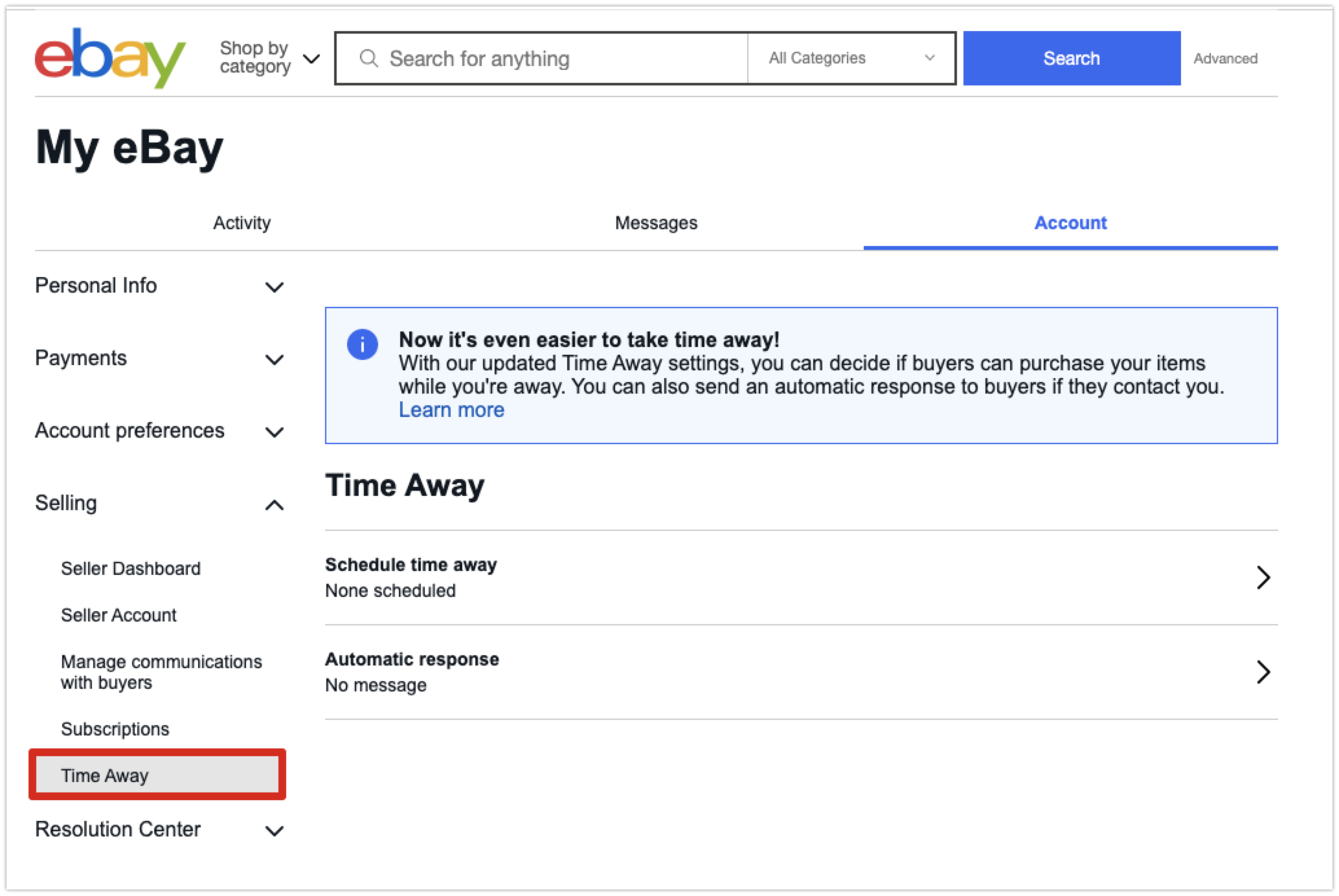
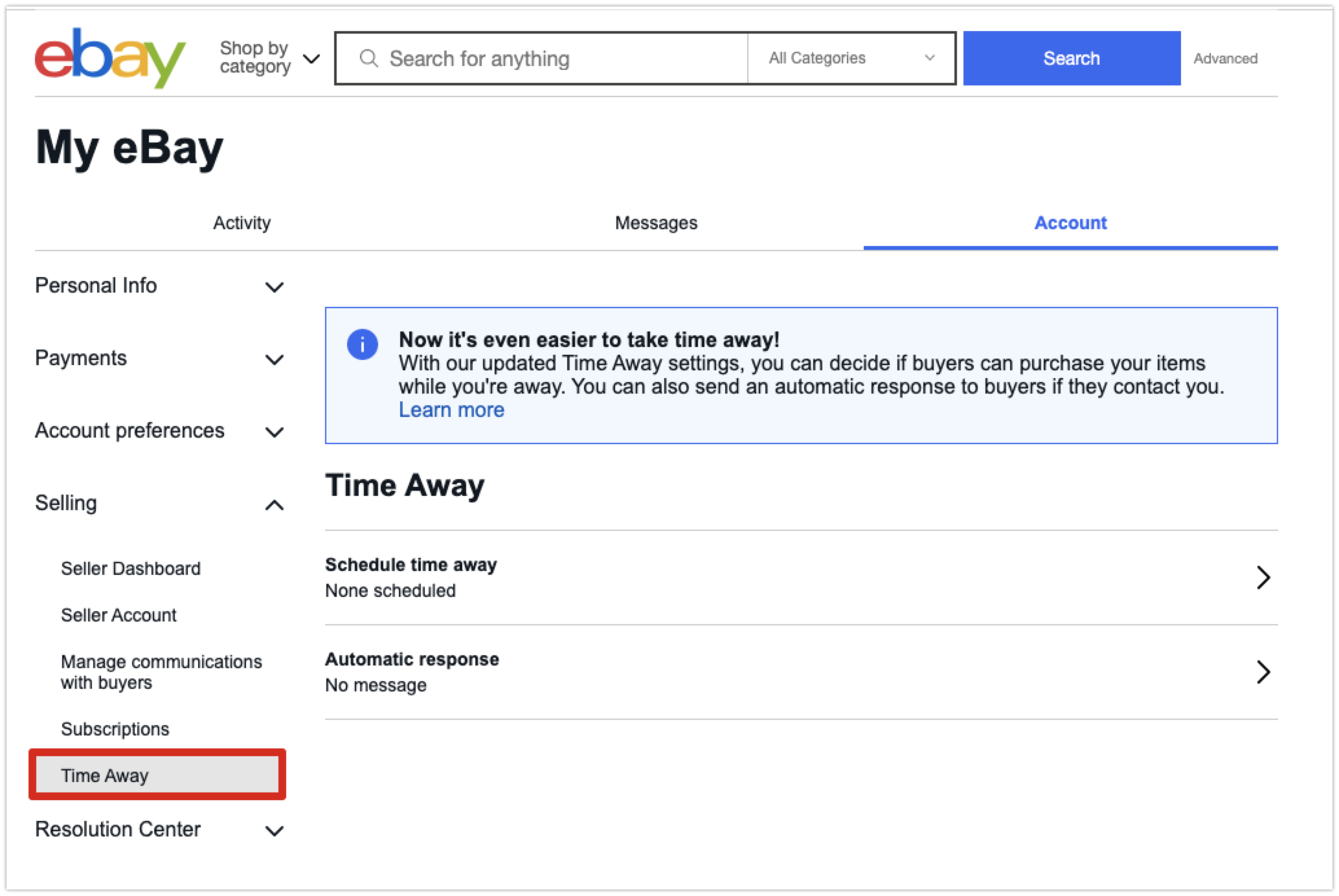
Time away休暇設定
まずは休暇の設定からしていきましょう。
Schedule time awayの右側の>をクリックしてページを開きます。
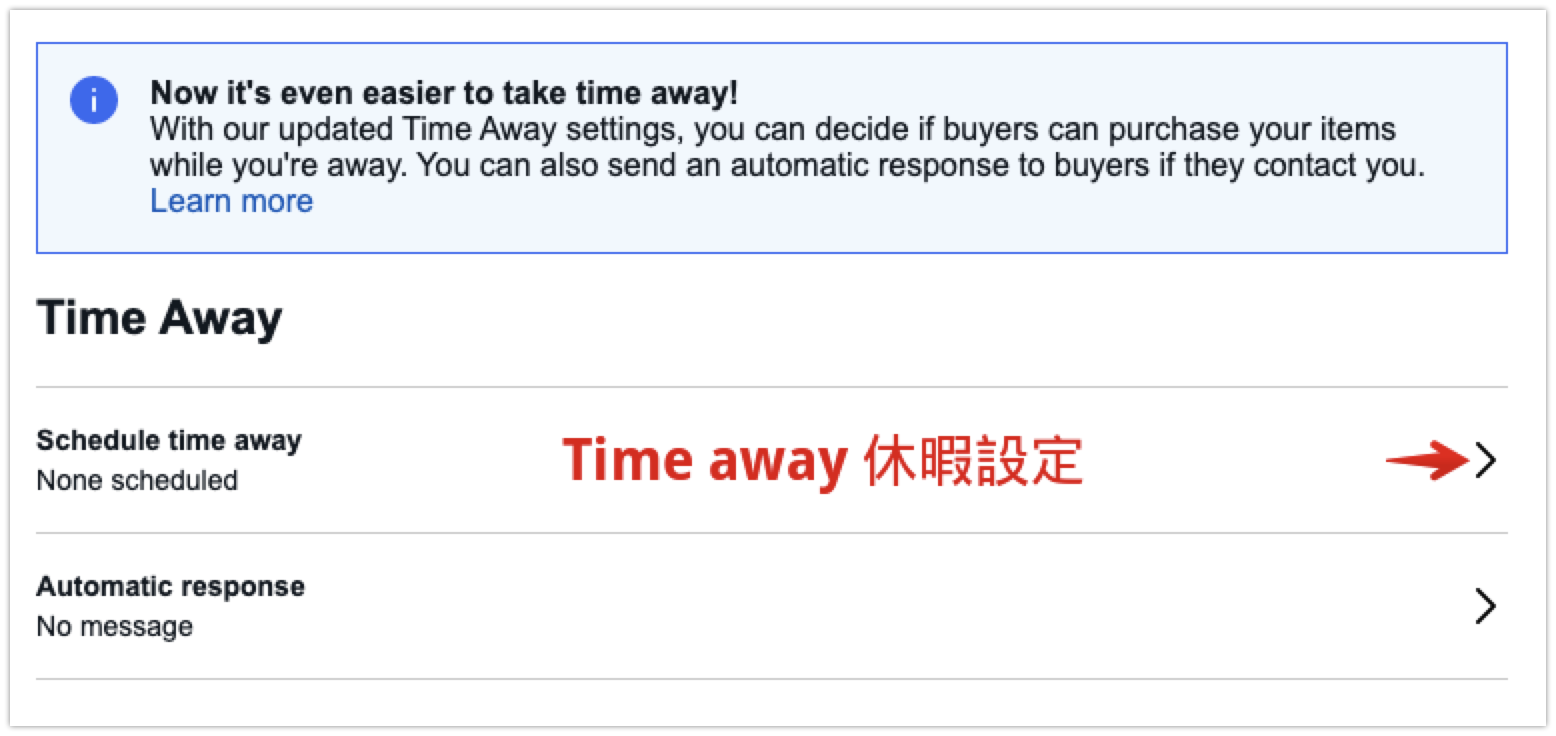
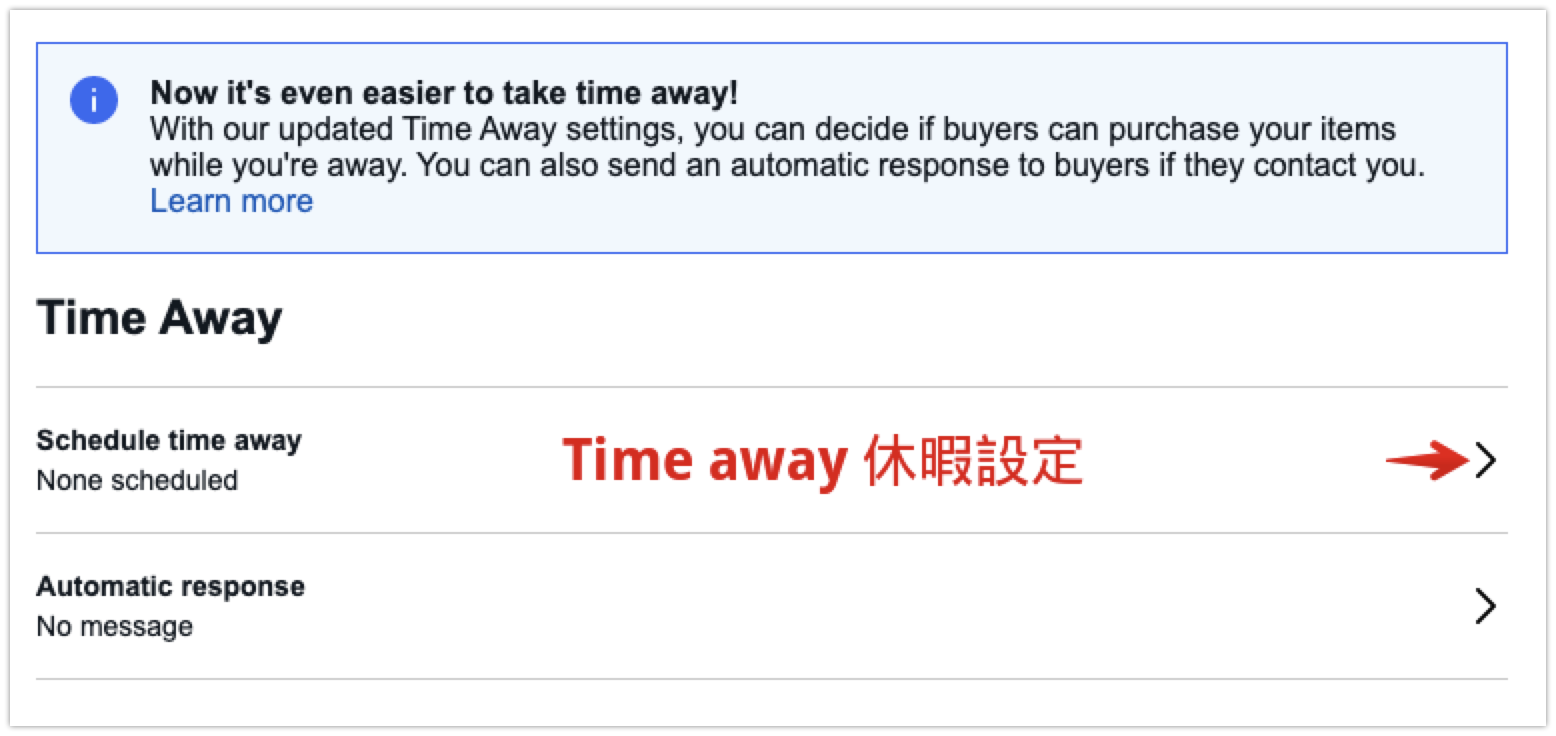
出品中の商品の販売を一時停止するか販売し続けるかを選択します。設定が完了したら右下のApplyをクリックします。
Pause item sales while on time away
Allow item sales while on time awayを選択すると商品の販売を一時停止します。次に開始日と終了日を設定します。
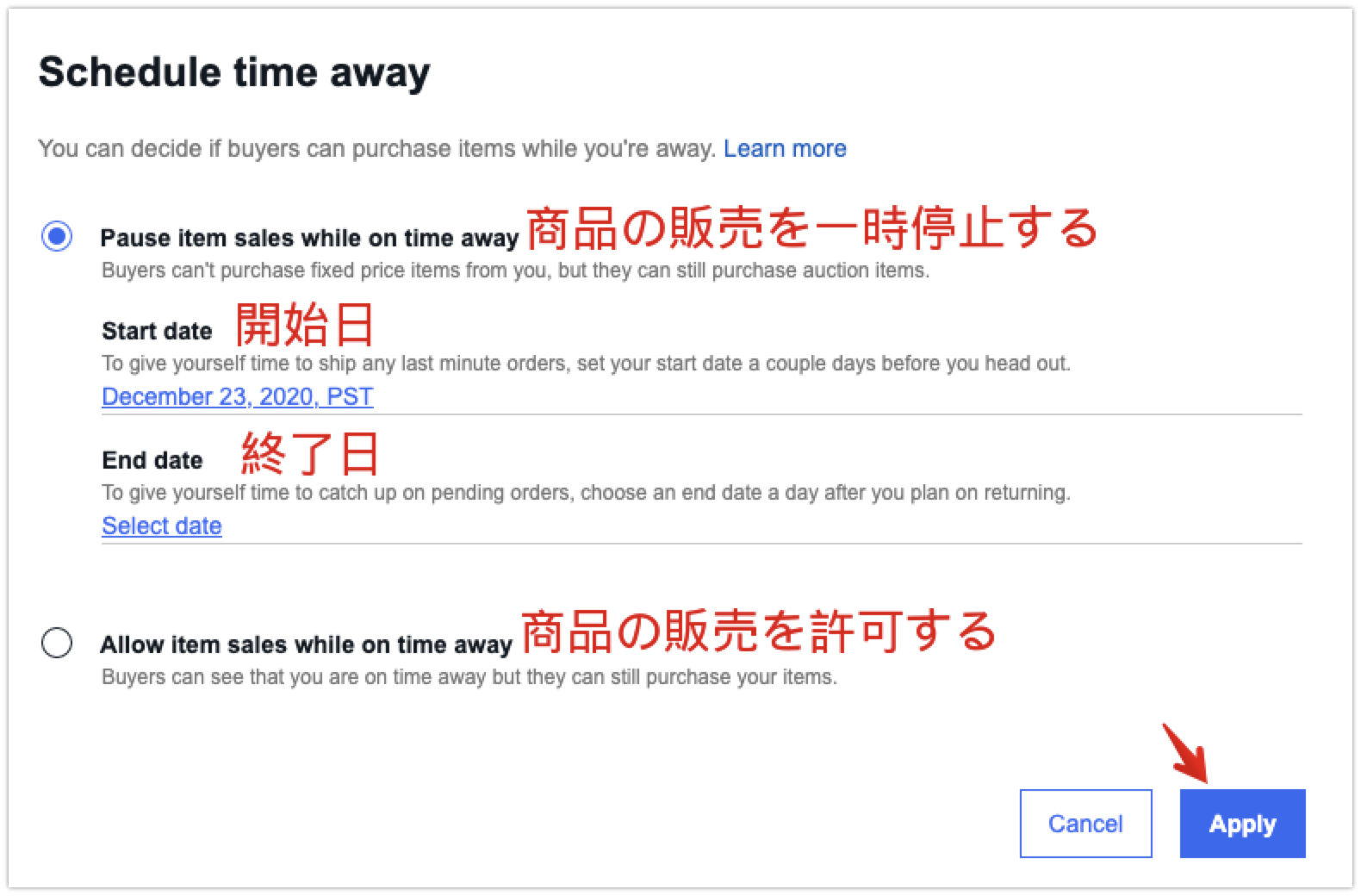
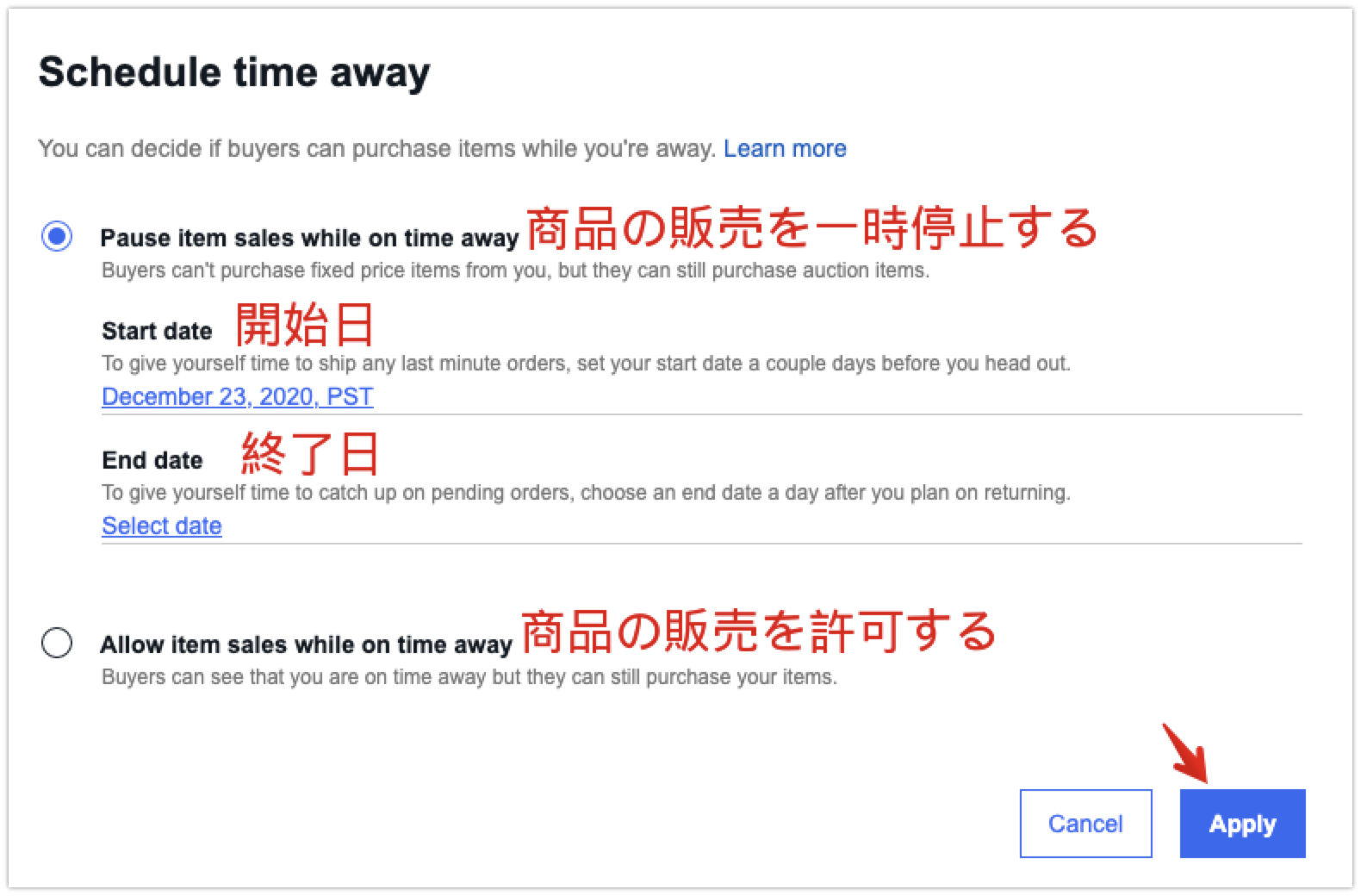
・時間は米国太平洋時間(夏時間)で設定します。
・固定価格(Fixed Price)の商品は表示されなくなります。
・オークション(Auciton)の出品は表示されて入札もできます。ただし『このセラーは休暇中です』と表示されるのと、到着予定日も設定した日数を元に自動で計算されるようになります。
・最大で30日まで設定が可能です。設定期間が終了したあとは自動で商品が表示されるようになります。
Allow item sales while on time away
Allow item sales while on time awayを設定すると休暇中も商品を販売できるようになります。次に開始日と終了日を設定します。
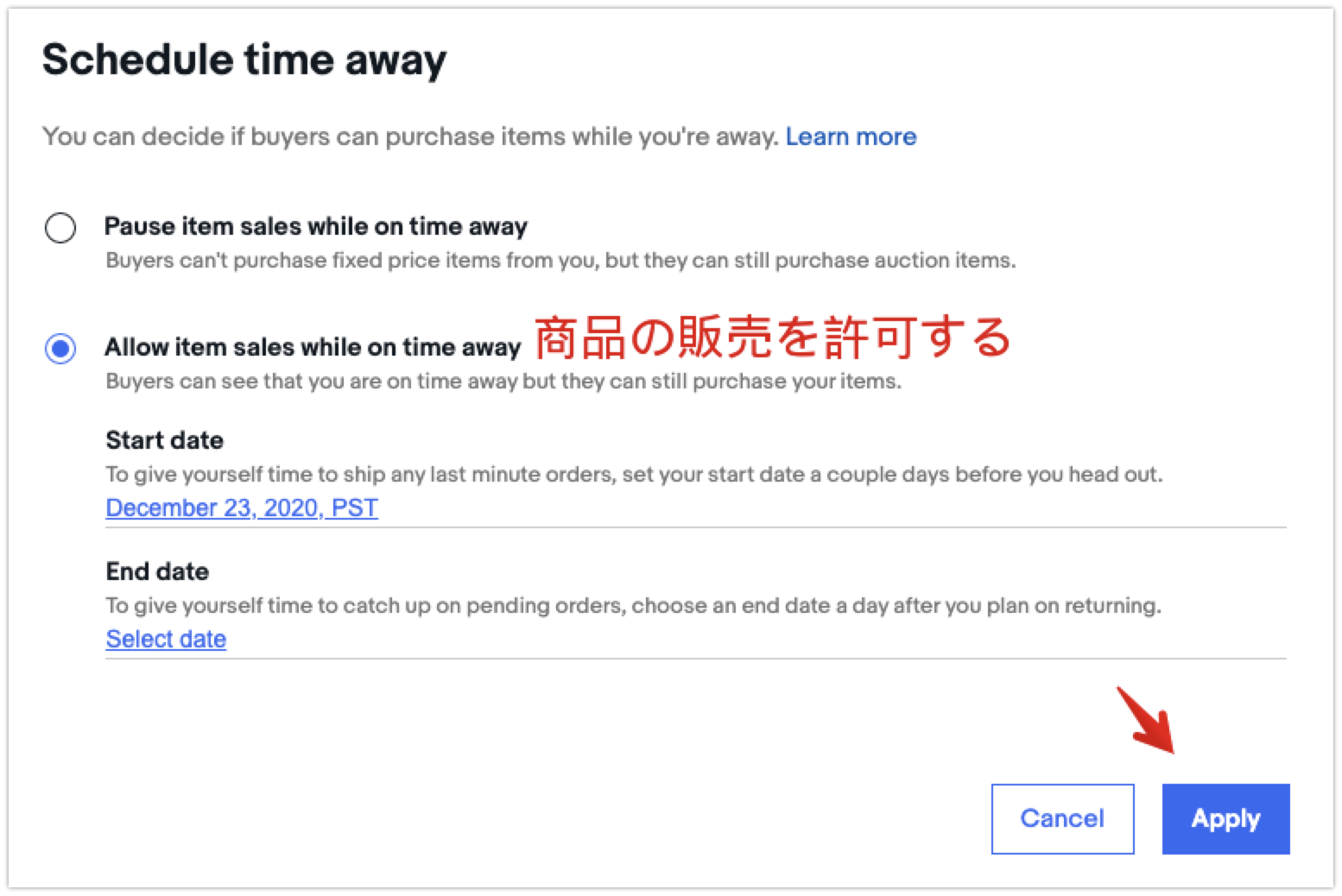
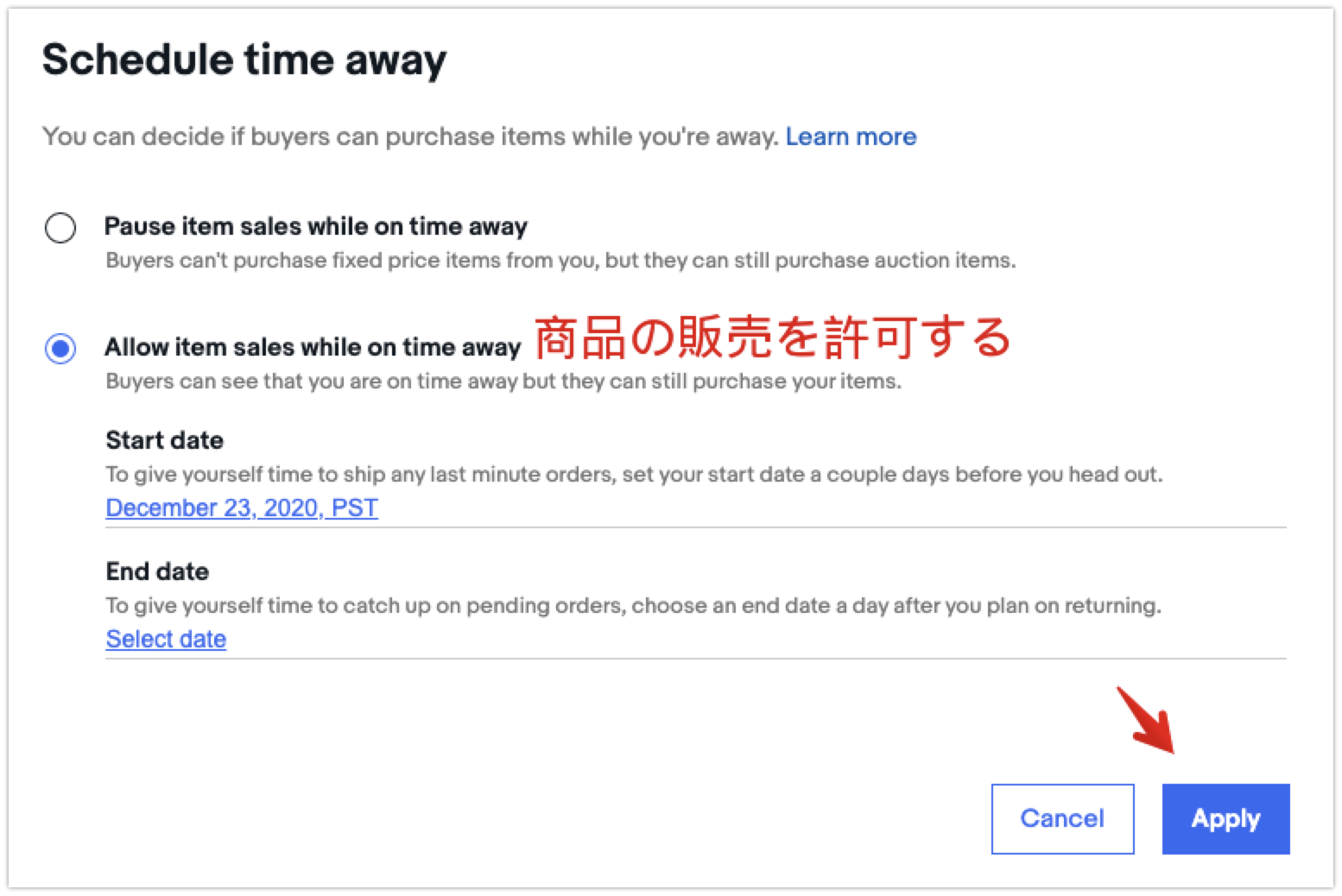
・時間は米国太平洋時間(夏時間)で設定します。
・出品は表示されて購入もできます。ただし『このセラーは休暇中です』と表示されるのと、到着予定日も設定した日数を元に自動で計算されるようになります。
・最大で15日まで設定が可能です。設定期間が終了したあとは自動で商品が表示されるようになります。
End time away
End time awayは予定よりも早めに休暇設定を終了させたい場合の設定になります。チェックを入れてApplyで完了です。
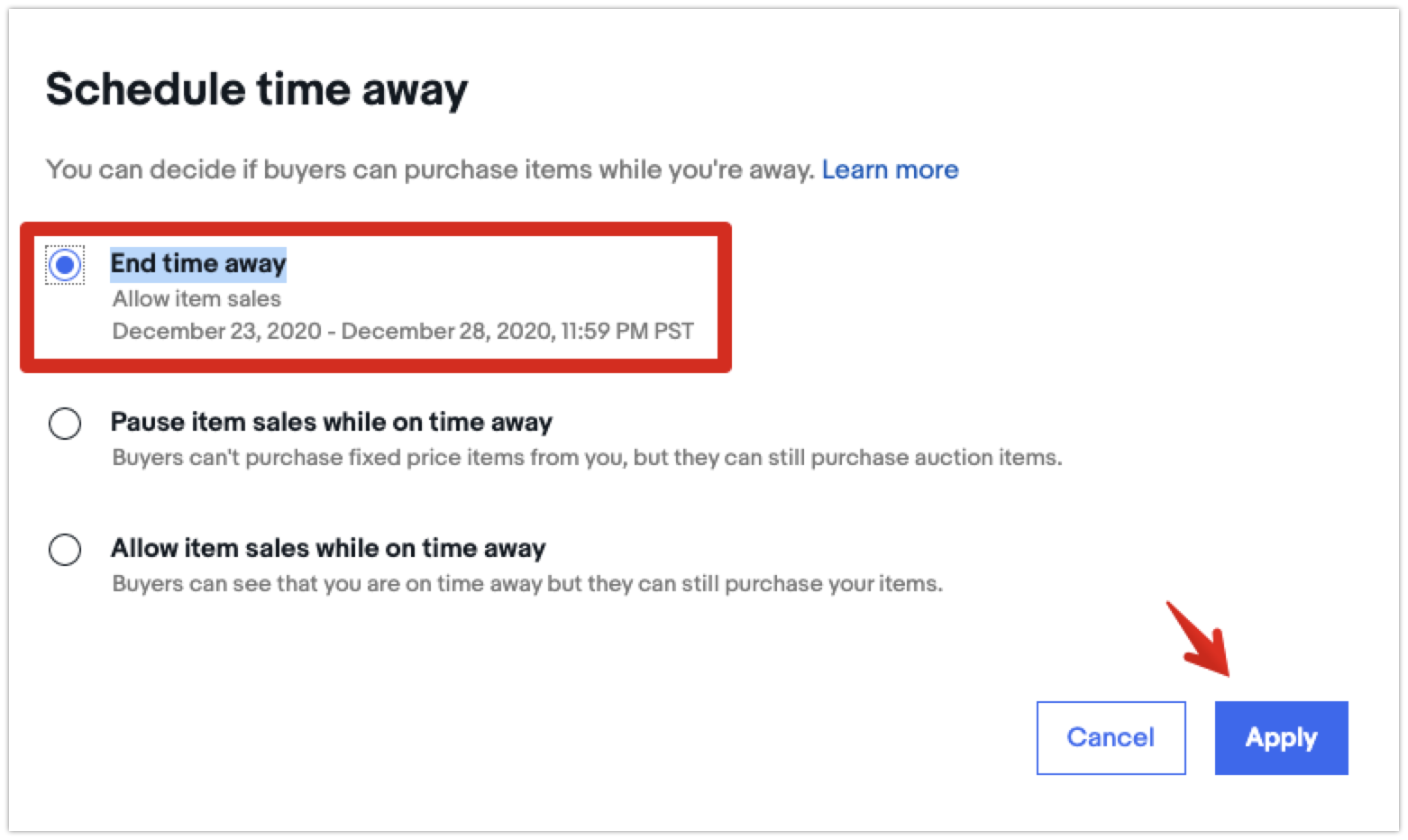
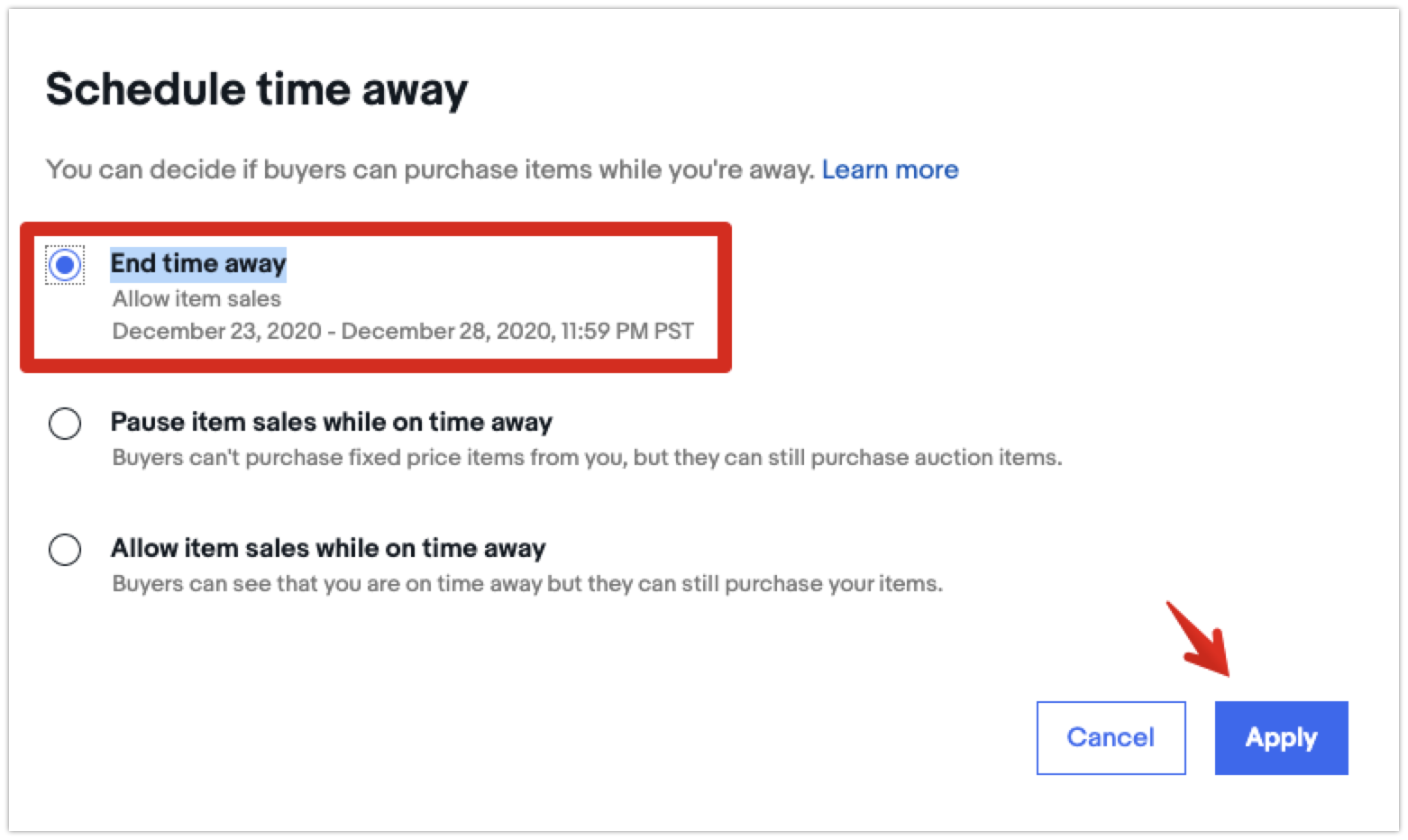
Time Away自動メッセージ設定
休暇の設定ができたら、自動メッセージの設定もしておくと便利です。
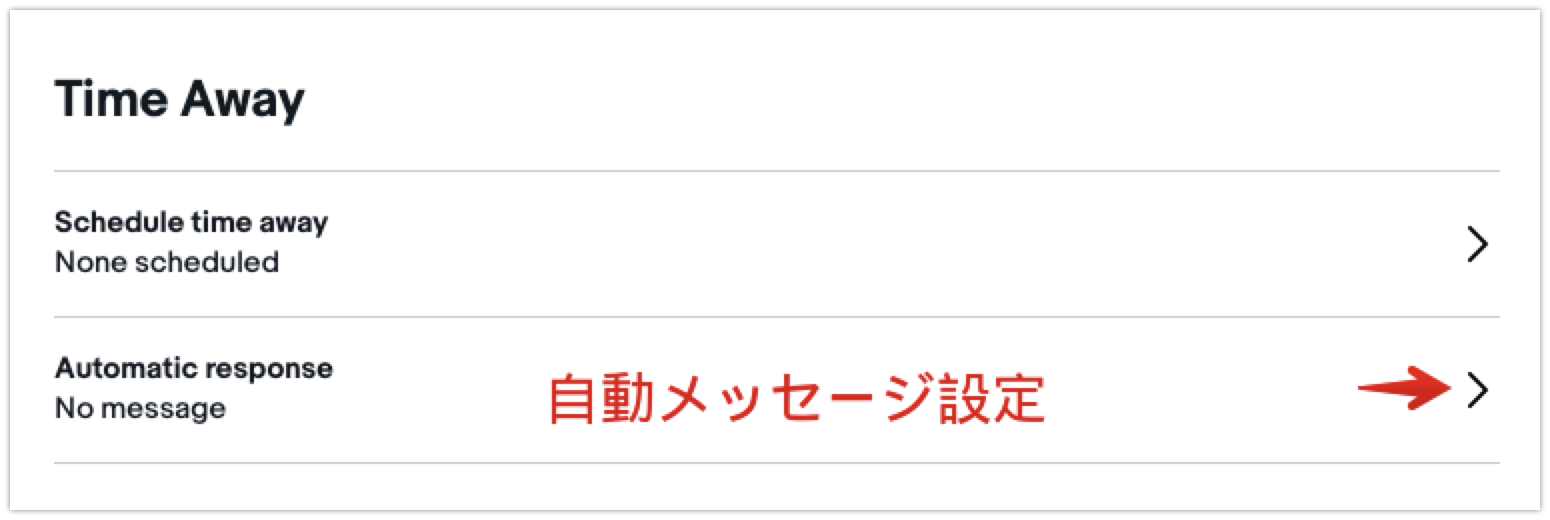
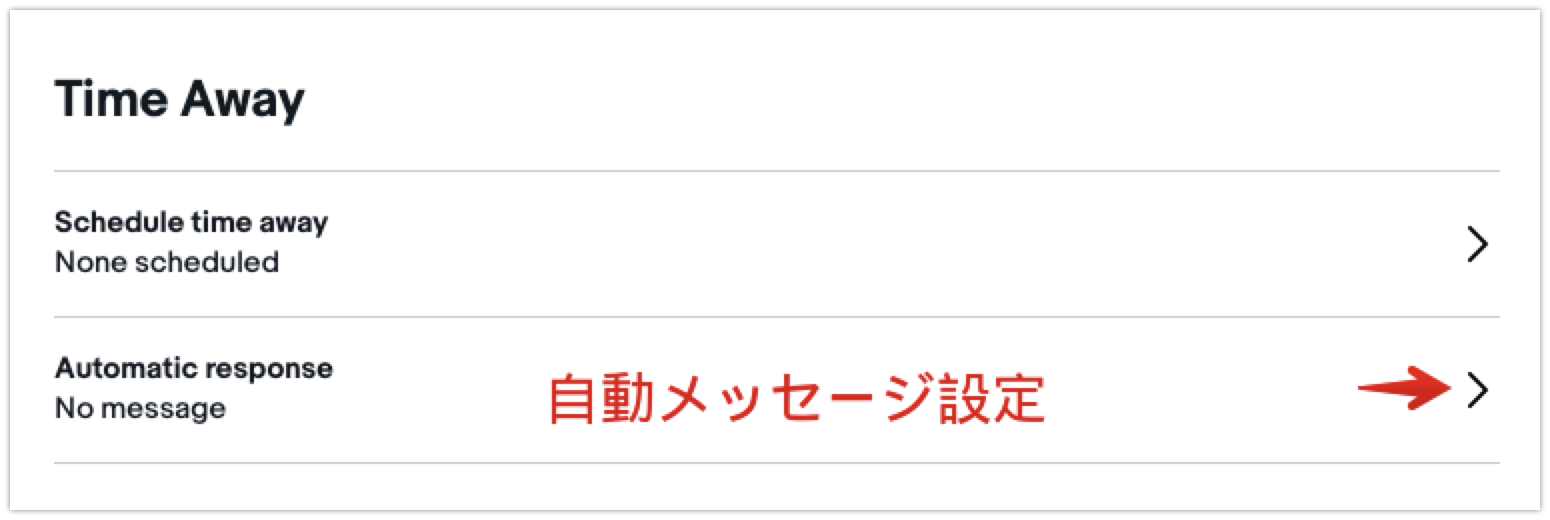
Automatic response
Automatic responseでは自動応答メッセージの設定ができます。バイヤーがeBayを通じてあなたにメッセージが送られてきたときに自動応答メッセージを送信します。
休暇設定と同じように自動返答する日にちを設定します。また自動応答のメッセージを任意で設定することができますので休暇の条件に合わせて入力しておきましょう。


Time Away設定のまとめ
いかがでしたでしょうか?以前のバケーション設定よりも簡単に手軽に設定ができるので便利ですね。
特に良いと思ったのが、Time Away機能で販売を許可した場合に設定した休暇期間から自動で到着予定日計算してくれることです。今まではハンドリングタイムを設定し直したりしてましたので楽になりました。
個人的には到着期日をそのままにしたいので、Time Awayは設定せずに年末年始やGW、お盆はお店を開いています。ただ休みの出荷日やメッセージの返信が遅れる旨だけ『Automatic response機能』を使ってバイヤーに自動返信されるようにしておきます。
そうすればメッセージの対応とかも急がなくても大丈夫ですね!



販売を続ける方も休暇をとる方もこの新機能のTime Awayを設定していきましょう!


